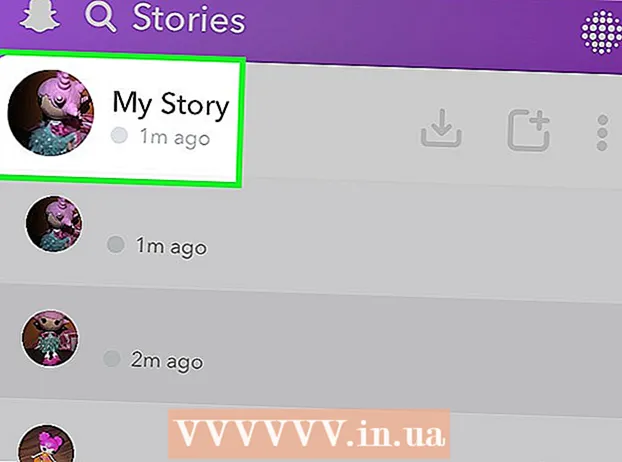Автор:
Morris Wright
Дата создания:
26 Апрель 2021
Дата обновления:
24 Июнь 2024

Содержание
- Шагать
- Часть 1 из 3: Установка программного обеспечения
- Часть 2 из 3: Просмотр файлов DjVu
- Часть 3 из 3: Создание и редактирование файлов DjVu
Формат файла DjVu (образованный от термина «дежавю») - это альтернативный формат документа, аналогичный PDF. Он сжимает изображения в один файл без слишком большого ущерба для качества. Для просмотра файлов DjVu вам необходимо установить на свой компьютер специальное программное обеспечение. К счастью, это бесплатное программное обеспечение.
Шагать
Часть 1 из 3: Установка программного обеспечения
 Разберитесь, что делает программа. Файлы DjVu - это тип документа, похожего на PDF. Для их открытия требуется специальное программное обеспечение. Один из способов открыть эти файлы - использовать подключаемый модуль для вашего интернет-браузера. Этот плагин позволяет открывать файлы DjVu в окне браузера. Вы также можете использовать автономную программу просмотра, которая поставляется с дополнительным программным обеспечением.
Разберитесь, что делает программа. Файлы DjVu - это тип документа, похожего на PDF. Для их открытия требуется специальное программное обеспечение. Один из способов открыть эти файлы - использовать подключаемый модуль для вашего интернет-браузера. Этот плагин позволяет открывать файлы DjVu в окне браузера. Вы также можете использовать автономную программу просмотра, которая поставляется с дополнительным программным обеспечением.  Посещение cuminas.jp/downloads/download/?pid=1 в вашем браузере. Это японский веб-сайт, но инструкции на английском языке.
Посещение cuminas.jp/downloads/download/?pid=1 в вашем браузере. Это японский веб-сайт, но инструкции на английском языке.  Выберите свою операционную систему в раскрывающемся меню вверху страницы. Это гарантирует, что вы получите правильный установочный файл для вашей системы. Щелкните здесь, чтобы узнать, какая у вас операционная система: 32-разрядная или 64-разрядная.
Выберите свою операционную систему в раскрывающемся меню вверху страницы. Это гарантирует, что вы получите правильный установочный файл для вашей системы. Щелкните здесь, чтобы узнать, какая у вас операционная система: 32-разрядная или 64-разрядная.  Нажмите кнопку 次 へ под тремя раскрывающимися меню.
Нажмите кнопку 次 へ под тремя раскрывающимися меню. Нажмите кнопку 同意 し て ダ ウ ン ロ ー ド, чтобы принять соглашение. Установочный файл будет загружен.
Нажмите кнопку 同意 し て ダ ウ ン ロ ー ド, чтобы принять соглашение. Установочный файл будет загружен.  Запустите установочный файл и следуйте инструкциям по установке программного обеспечения DjVu. Большинство пользователей могут сохранить настройки по умолчанию для установки. Рекламное ПО не установлено.
Запустите установочный файл и следуйте инструкциям по установке программного обеспечения DjVu. Большинство пользователей могут сохранить настройки по умолчанию для установки. Рекламное ПО не установлено.
Часть 2 из 3: Просмотр файлов DjVu
 Дважды щелкните файл DjVu. После установки программного обеспечения в предыдущем разделе файлы DjVu автоматически откроются в программе для чтения.
Дважды щелкните файл DjVu. После установки программного обеспечения в предыдущем разделе файлы DjVu автоматически откроются в программе для чтения.  Управляйте файлом. Программа для чтения работает так же, как и большинство программ для чтения документов, и позволяет переходить на другие страницы, увеличивать и уменьшать масштаб, печатать и многое другое.
Управляйте файлом. Программа для чтения работает так же, как и большинство программ для чтения документов, и позволяет переходить на другие страницы, увеличивать и уменьшать масштаб, печатать и многое другое. - Вы не можете редактировать файлы DjVu в ридере или с помощью плагина. Щелкните здесь, чтобы узнать, как редактировать файл DjVu.
 Скопируйте и вставьте разделы документа. Щелкните меню «Выбор» и нажмите «Выбрать регион». Теперь вы можете перетащить флажок в любую часть документа.
Скопируйте и вставьте разделы документа. Щелкните меню «Выбор» и нажмите «Выбрать регион». Теперь вы можете перетащить флажок в любую часть документа. - Скопируйте выделение, нажав «Выделение» → «Копировать». Вы также можете нажать Ctrl+С. (Windows) или ⌘ Cmd+С. (Mac).
- Вставьте выделение в любой другой документ. Выделенный фрагмент вставляется в документ как файл PNG.
 Откройте файл DjVu в интернет-браузере. При установке программного обеспечения вы также устанавливаете плагины для всех браузеров, которые вы используете (кроме Google Chrome). Подключаемый модуль браузера предлагает почти те же функции, что и автономная программа просмотра.
Откройте файл DjVu в интернет-браузере. При установке программного обеспечения вы также устанавливаете плагины для всех браузеров, которые вы используете (кроме Google Chrome). Подключаемый модуль браузера предлагает почти те же функции, что и автономная программа просмотра. - Перетащите файл DjVu в окно браузера. Скорее всего, вам будет предложено разрешить DjVu запустить плагин. Вы также можете щелкнуть правой кнопкой мыши файл DjVu, выбрать «Открыть с помощью», а затем выбрать свой браузер из списка программ.
Часть 3 из 3: Создание и редактирование файлов DjVu
 Скачать DjVu Solo. Это бесплатная программа, которая позволяет создавать новые файлы DjVu из файлов изображений на вашем компьютере или со сканера.
Скачать DjVu Solo. Это бесплатная программа, которая позволяет создавать новые файлы DjVu из файлов изображений на вашем компьютере или со сканера. - Вы можете скачать DjVu Solo в разделе «Старое (но полезное)» по адресу djvu.org/resources/.
 Запустите установочный файл, чтобы установить программу. Большинство пользователей могут оставить настройки по умолчанию. Рекламное ПО не установлено.
Запустите установочный файл, чтобы установить программу. Большинство пользователей могут оставить настройки по умолчанию. Рекламное ПО не установлено.  Запустите DjVu Solo. Вы можете найти его в меню «Пуск» или выполнить поиск по запросу «DjVu Solo».
Запустите DjVu Solo. Вы можете найти его в меню «Пуск» или выполнить поиск по запросу «DjVu Solo».  Добавьте первый файл изображения, который хотите использовать. Вы можете перетащить его в окно DjVu Solo или нажать кнопку «Сканировать», чтобы отсканировать документ с помощью сканера.
Добавьте первый файл изображения, который хотите использовать. Вы можете перетащить его в окно DjVu Solo или нажать кнопку «Сканировать», чтобы отсканировать документ с помощью сканера.  Добавьте другое изображение, щелкнув эскиз правой кнопкой мыши и выбрав «Вставить страницу (и) после». Измените тип файла в раскрывающемся меню и выберите «Все поддерживаемые файлы изображений». При желании вы можете добавить сразу несколько изображений.
Добавьте другое изображение, щелкнув эскиз правой кнопкой мыши и выбрав «Вставить страницу (и) после». Измените тип файла в раскрывающемся меню и выберите «Все поддерживаемые файлы изображений». При желании вы можете добавить сразу несколько изображений.  Переставьте страницы. Вы можете щелкнуть и перетащить любой эскиз, чтобы изменить порядок страниц.
Переставьте страницы. Вы можете щелкнуть и перетащить любой эскиз, чтобы изменить порядок страниц.  Создайте файл DjVu. Если вас устраивает порядок страниц, нажмите «Файл» → «Кодировать как DjVu». Выберите «В комплекте», если вы не используете файл DjVu для создания веб-страниц.
Создайте файл DjVu. Если вас устраивает порядок страниц, нажмите «Файл» → «Кодировать как DjVu». Выберите «В комплекте», если вы не используете файл DjVu для создания веб-страниц.  Используйте DjVu Solo для редактирования существующих файлов DjVu. Вы можете использовать DjVu Solo, чтобы открывать файлы DjVu, а затем переупорядочивать, удалять или добавлять страницы.
Используйте DjVu Solo для редактирования существующих файлов DjVu. Вы можете использовать DjVu Solo, чтобы открывать файлы DjVu, а затем переупорядочивать, удалять или добавлять страницы. - Откройте файл DjVu в DjVu Solo.
- Удалите страницу, щелкнув правой кнопкой мыши эскиз, который хотите удалить. Затем выберите «Удалить».
- Добавьте новые страницы, щелкнув миниатюру и выбрав «Вставить страницу (и) после» или «Вставить страницу (и) до». Затем вы можете найти на своем компьютере дополнительные файлы изображений.
- Переупорядочивайте страницы, щелкая и перетаскивая эскизы изображений.